Minecraft non ha la grafica più elaborata e di fascia alta. Dopotutto, è un gioco fatto di blocchi, tuttavia gli utenti sono stati in grado di farlo sembrare molto meglio di quanto non faccia con i pacchetti di texture. I pacchetti di texture sono fantastici, ma se vuoi aggiungere un aspetto iper-reale a Minecraft, gli shader sono la strada da percorrere. Ecco come puoi installare gli shader su Minecraft UWP per Windows 10.
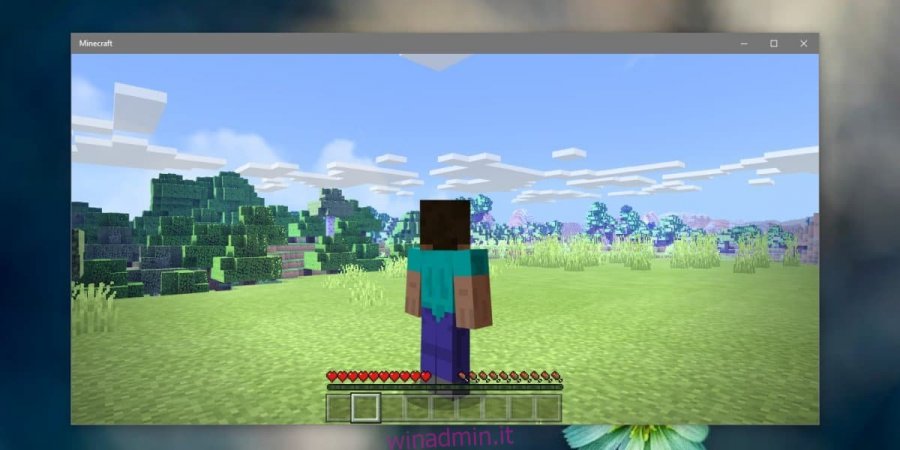
Sommario:
Shader per Minecraft UWP
Non ci sono molti shader disponibili per Minecraft UWP. Quelli creati per la versione Java non funzioneranno con la versione UWP del gioco, il che significa che le tue scelte saranno limitate. Detto questo, puoi ancora trovare alcuni shader dall’aspetto piacevole per il gioco. Assicurati solo che sia progettato per Windows 10 o per la versione UWP dell’app. Per il bene di questo post, andremo con il Shader Chocapic. Vai avanti e cerca qualsiasi altro shader e scaricalo. Verrà scaricato come file .mcpack.
Installa gli shader per la piattaforma UWP di Minecraft
Accedi alla cartella in cui hai scaricato lo Shader. Per impostazione predefinita, verrà rilevato come un file che può essere aperto con Minecraft. Fai doppio clic su di esso e aprirà Minecraft. Verrà visualizzato un messaggio “Importazione avviata”.
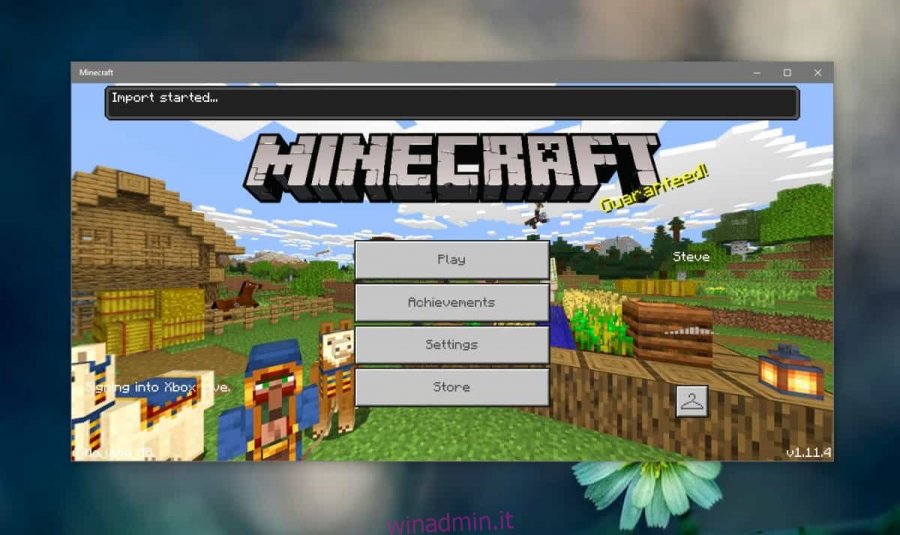
L’importazione richiede solo pochi secondi, quindi dovresti vedere un altro messaggio che ti informa che l’importazione è riuscita.
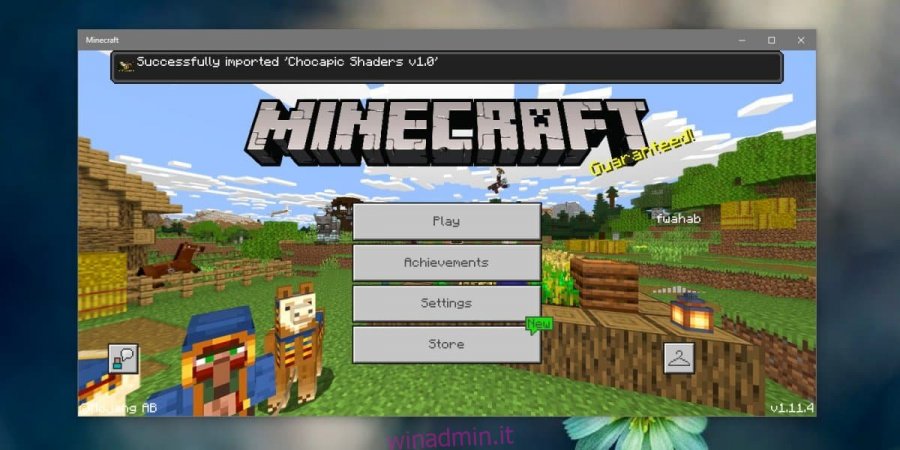
Fai clic sul pulsante Impostazioni nella schermata di benvenuto del gioco, quindi seleziona “Risorse globali” dalla colonna a sinistra. Nel riquadro a destra, vedrai lo Shader che hai aggiunto. Selezionalo e fai clic sul pulsante più per aggiungerlo. Torna alla schermata principale.
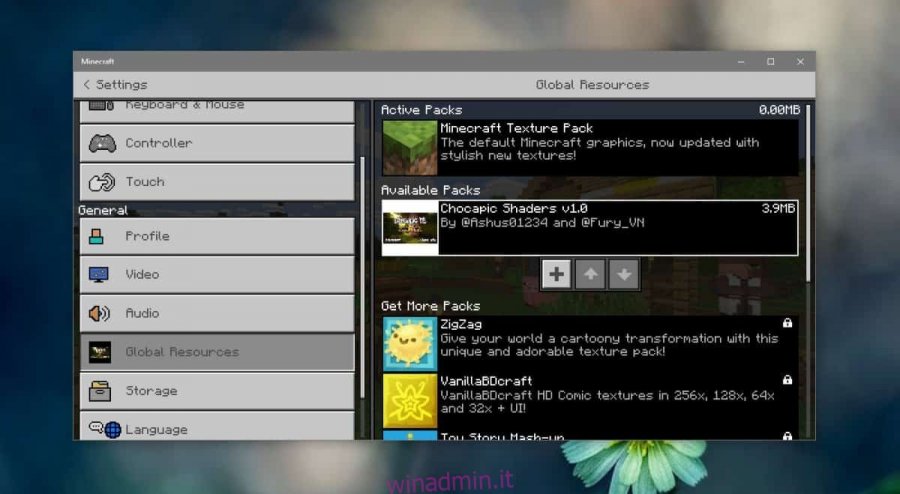
Lo Shader impiegherà alcuni secondi per caricarsi, ma una volta fatto, la vista del mondo dietro i pulsanti nella schermata principale di Minecraft cambierà per riflettere gli Shader che hai aggiunto. Vai avanti e carica un mondo in cui giocare.
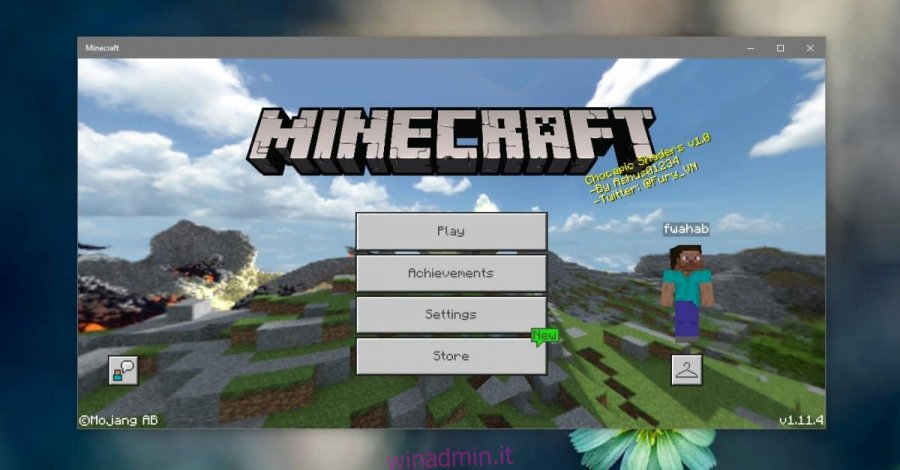
Disinstalla Shader
Se vuoi rimuovere uno shader da Minecraft, puoi scaricarlo in modo che venga caricata solo la texture predefinita oppure puoi disinstallarlo completamente. Per scaricare uno shader, apri Minecraft, fai clic sul pulsante Impostazioni e nella colonna a sinistra seleziona Risorse globali. Nel riquadro a destra, seleziona lo Shader e fai clic sul pulsante meno sotto di esso. Questo lo scaricherà.
Per disinstallarlo, tocca la scorciatoia da tastiera Win + R per aprire la casella Esegui. Immettere quanto segue e toccare il tasto Invio.
%LocalAppData%
Nella cartella che si apre, vai alla seguente posizione ed elimina lo shader dalla cartella “resource_packs”.
PackagesMicrosoft.MinecraftUWP_8wekyb3d8bbweLocalStategamescom.mojangresource_packs
Limitazioni
Gli shader tendono a rallentare Minecraft o richiedono un sistema più capace affinché il gioco funzioni senza intoppi. Potresti vedere la versione UWP rallentare notevolmente dopo l’installazione di uno shader.
Uno shader per Minecraft UWP è molto simile a un pacchetto di texture con alcune differenze. Queste differenze sono più evidenti nella versione Java ma non così tanto nella versione UWP. Dovrai gestire le tue aspettative qui.

